tiedä miksi Facebook ei vastaa ja mitkä ovat ratkaisut
yhteenveto: tässä artikkelissa, saat lukea—
Facebook on tarjonnut meille mahdollisuuden parantaa sosiaalista, henkilökohtaista ja ammatillista elämäämme saman katon alla. Yhdistää perheet ja ystävät, kiinni nopeita päivityksiä ajankohtaisista tapahtumista, edistää liiketoimintaa ja tuotemerkin verkossa, Facebook tarjoaa ihmeellisiä etuja sen käyttäjille. Ei ole liioiteltua mainita, että FB aiheuttaa riippuvuutta ja kyvyttömyys avata Facebookia sovelluksella tai selaimella voi olla traumaattista. Lähinnä, kun Facebook ei vastaa tai lataa, se voi vaikuttaa päivittäisiin viestintätarpeisiin.
tänään puhutaan hyvin yleisestä ongelmasta, johon jokainen Facebook-käyttäjä törmäsi silloin tällöin ja eli Facebook ei vastaa”. Vastaamaton Facebook-tili voi viedä valtasi suorittaa perustoimintoja, kuten lähettämistä, jakamista tai kommentointia. Niinpä tutkimme ja keksimme joitakin aitoja ratkaisuja “Facebook ei avaudu tai vastaa” kysymys ja joukkue niitä syitä, jotka voivat aiheuttaa sen.
Syitä, Miksi Facebook Ei Vastaa?
Vianetsintä helpottuu, kun tietää ongelmien perimmäisen syyn, muuten tuntuu kuin ampuisi nuolen pimeässä. Kun löydät tarkan syyn, jonka vuoksi Facebook ei vastaa, voit osua oikeaan kohtaan tarkemmin ja tehokkaammin. Tässä tarjoamme luettelon yleisimmistä syistä, jotka voivat laukaista tiettyjä kysymyksiä, kuten “Facebook-sovellus ei vastaa”, “oma Facebook ei vastaa”, ja lisää:
- vanhentunut versio Facebook-sovelluksesta.
- riittämätön muisti tai tila Android-tai iOS-laitteilla.
- välimuistin ja evästeiden kertyminen laitteisiin, kuten tietokoneeseen, kannettavaan tietokoneeseen tai mobiililaitteeseen.
- Internetin epäsäännöllinen yhteys tai tarjonta.
- laitteen laitteistoon liittyvät asiat.
- vanhentunut selain.
- muita ongelmia selaimessa, kuten vialliset Lisäosat ja laajennukset.
vianmääritys Facebook ei vastaa mobiililaitteilla
Android-ja iOS-laitteille tarkoitettu Facebook-sovellus on suunniteltu toimimaan saumattomasti kyseisen käyttöjärjestelmän kanssa, mutta se saattaa ajoittain jäätyä tiettyjen väärinkäytösten vuoksi. Niin, aina kun huomaat, että Facebook-sovellus ei vastaa, voit kokeilla pari palautusmenetelmiä korjata reagoimaton Facebook-sovellus.
menetelmä 1: Päivitä Facebook-sovellus
tämä on ensimmäinen ja tärkein tapa päästä eroon jäädytetyistä tai reagoimattomista Facebook-sovelluksista. Facebook rullaa uuden päivityksen säännöllisin väliajoin ja sen puuttuminen voi maksaa paljon vaikuttamalla Facebook-sovelluksen normaaliin latausnopeuteen. Kun uusi versio on junassa, vanhemmat saattavat alkaa kaatua ja tämä estää sinua käyttämästä Facebook-sovellustasi Android-ja iOS-laitteissa.
Facebook-sovelluksen päivittämiseen tarvitsee vain käydä laitteensa Play Storessa tai App Storessa ja klikata “Päivitä” – painiketta. Tiedoksi, “päivitys” vaihtoehto on käytössä vain, jos on uusi versio sovelluksesta käytettävissä.
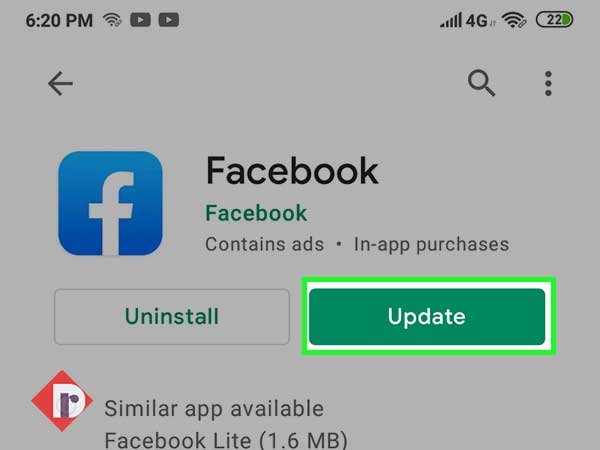
Menetelmä 2: Korjaa Mobiilitallennusongelmat
Facebook-sovellus vaatii tarpeeksi tilaa ja resursseja toimiakseen oikein laitteellasi ja riittämätön tila aiheuttaa Facebook-sovelluksen kaatumisen ja jäätymisen. Näin, ratkaista tämä, sinun täytyy tyhjentää tilaa mobiililaitteella, jos se on alle 100 MB. Voit harkita käyttämättömien sovellusten, kuvien, videoiden ja muiden vastaavien asioiden poistamista, jotta Facebook-sovellus saa tarvitsemansa tilan.
myös välimuistin tyhjentäminen kännykällä voi säästää jonkin verran tilaa, jota voi käyttää parempaan tarkoitukseen. Voit käyttää sisäänrakennettua puhdistusainetta välimuistitiedostojen, vanhentuneiden tiedostojen, pakettien ja jäännösten poistamiseen mobiililaitteestasi.
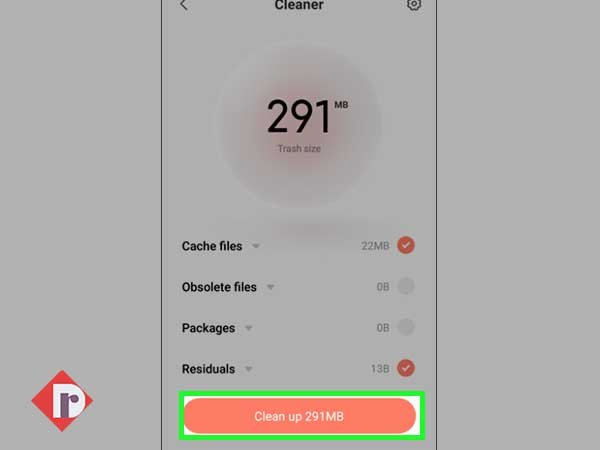
Method 3: Fix Internet-Yhteysongelmat
Facebook toimii vain kunnollisen internet-yhteyden läsnäollessa ja jos Facebook-syötteesi ei lataudu, Facebook ei vastaa tai FB-sovellus kaatuu, sinun täytyy olla varma, että se ei tapahdu huonon tai puutteellisen Internet-tarjonnan vuoksi. Siksi, jos on verkon katkos omalla alueella tai signaali on suhteellisen heikko, voit kokeilla eri Wi-Fi-yhteys tai käyttää matkapuhelindataa.
muu kuin tämä, voit yrittää uudelleenkäynnistää reitittimen ja modeemin, ja yhteyden Wi-Fi uudelleen. Jos mikään ei auta, ota yhteyttä Internet-palveluntarjoajaasi.
metodi 4: sisäänkirjautuminen ja sisäänkirjautuminen uudelleen
uloskirjautuminen ja kirjautuminen uudelleen on aina ollut luotetuin ratkaisu jokaiseen Facebook-sovelluksen kanssa ilmenevään tekniseen ongelmaan. Niin, sinun täytyy kokeilla tätä, kun huomaat Facebook ei vastaa tai FB feed ei lataa ollenkaan.
kirjautuaksesi ulos Facebook-mobiilisovelluksesta, klikkaa näytön oikeasta yläkulmasta kolme=vaakaviiva ja klikkaa “Kirjaudu ulos”, jolloin pääset pois tililtäsi ja voit kirjautua sisään FB-käyttäjätunnuksellasi ja salasanallasi uudelleen.
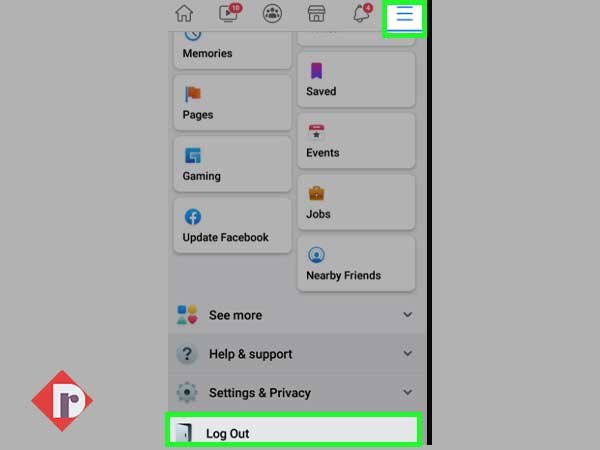
menetelmä 5: Päivitä Android-ja iOS-järjestelmäsi
sama kuin sovelluspäivitykset, laitteesi tarvitsee myös päivityksiä, koska se koostuu erilaisista virheenkorjauksista, parannuksista ja uusista ominaisuuksista. Siksi, jos Facebook-sovellus ei toimi yhdessä muiden laitteeseen asennettujen sovellusten kanssa, voit yrittää päivittää kännykän käyttöjärjestelmää.
Mobiilipäivitykset löytyvät yleensä tätä sarjaa seuraamalla:
Asetukset>> Tietoja puhelimesta >> Järjestelmäpäivitys
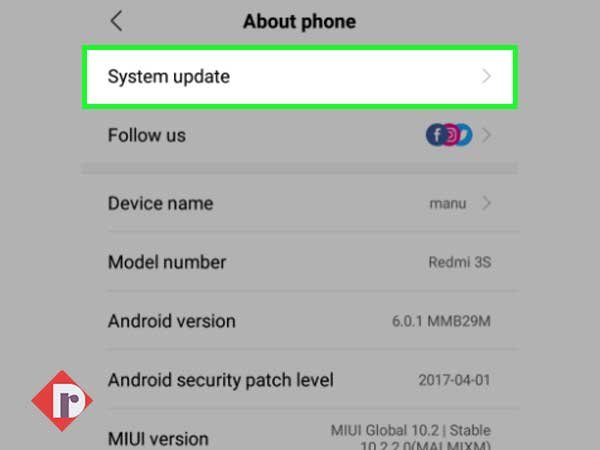
vianmääritys Facebook ei vastaa Pöytäselaimella
Facebook ei lataa tai vastaa pöytäselaimilla, kuten Google Chrome, Mozilla Firefox, Opera, Safari, voi olla turhauttavaa ja stressaavaa. Kuitenkin, voi olla useita skenaarioita, jotka laukaisevat ongelman, kuten hidas internet-yhteys, välimuistit selaimen, ja enemmän. Tässä muutamia vianmääritys tapoja, jotka todennäköisesti pyyhkiä pois Facebook ei vastaa ongelma.
menetelmä 1: Käytä eri selainta
tämä saattaa olla perusasia, mutta se toimii useimmissa tapauksissa. Oletetaan, että käytät Google Chromea oletusselaimena, saattaa olla mahdollista, että Chromella on ongelmia ja se haittaa Facebook-kokemustasi. Yritä siis siirtyä toiseen selaimeen, kuten Microsoft Edgeen tai Mozilla Firefoxiin, tai mihin tahansa muuhun selaimeen, jos Facebook ei avaudu Chromessa.
Menetelmä 2: Tyhjennä Välimuisti
yritä ensin tyhjentää selaimesi välimuisti. Välimuisti saattaa hidastaa selaimen suorituskykyä, ja siksi Facebook ei vastaa saattaa olla seurausta siitä. Seuraa alla olevia ohjeita tyhjentääksesi välimuistin Chrome-selaimesta.
- Siirry Chromen asetuksiin kirjoittamalla chrome:/ / settings-palkkiin tai voit siirtää kursorin näytön oikeaan yläkulmaan.
- sieltä Etsi välimuistista ja klikkaa “Tyhjennä selaustiedot”
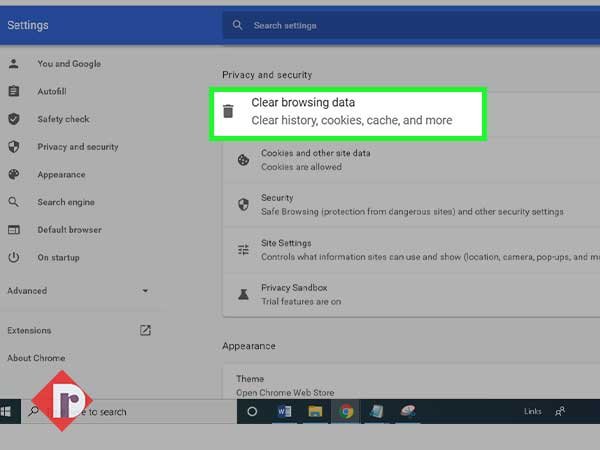
- tarkista ponnahdusvalikosta kaikki välilehdet ja tarkista evästeet ja muut sivuston tiedot. Nyt klikkaa clear data vaihtoehto.
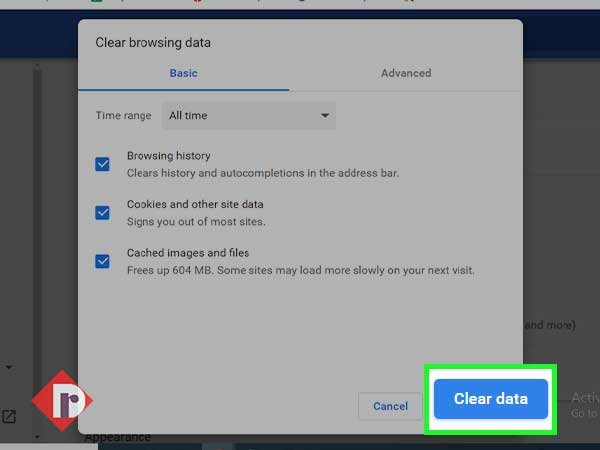
prosessi kestää muutaman sekunnin tyhjentää selaimen historia ja välimuisti, kun se on valmis, käynnistä selain uudelleen ja käytä Facebookia.
Menetelmä 3: Päivitä selain
vanhentunut selain voi aiheuttaa ongelmia ja Facebook ei ehkä vastaa siihen. Yritä siis tarkistaa selaimesi versio ja jos sitä ei ole päivitetty, päivitä se välittömästi. Facebook toimii paremmin vain selainten uusimmalla versiolla.
asentaaksesi päivitetyn version selaimestasi, sinun tarvitsee vain poistaa nykyinen käyttämäsi versio ja ladata ja asentaa sen uusin versio sen viralliselta verkkosivustolta eri selaimella.
Menetelmä 4: Nollaa selain
jos mikään ei toimi, yritä nollata selain, nollaamalla selain tyhjentää kaiken, kuten välimuistin, historian, tallennetut salasanat, kirjanmerkit ja asennetut laajennukset. Seuraa alla olevia ohjeita nollataksesi selaimen Google Chromessa.
- Siirry Chromen asetuksiin ja siirry sivun alalaitaan. Nyt klikkaa “Advanced” pudotusvalikosta.
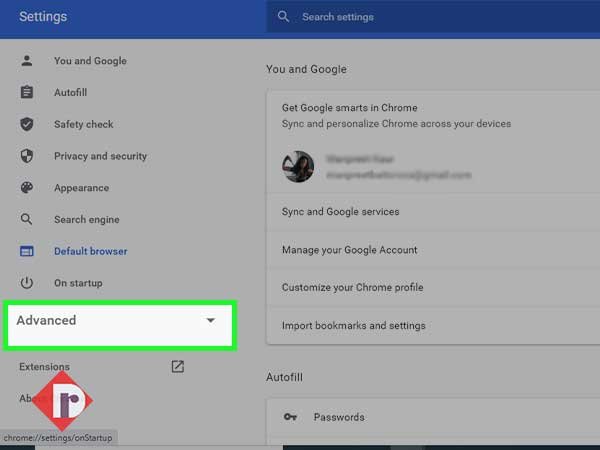
- siirry Lisäasetukset ja klikkaa “Palauta asetukset” jotta niiden alkuperäinen “oletusasetukset” vaihtoehto. Tämä vaihe ei välttämättä toimi Chromelle.
- vuodesta Reset settings ikkuna, klikkaa “Reset settings and clean up” nappi
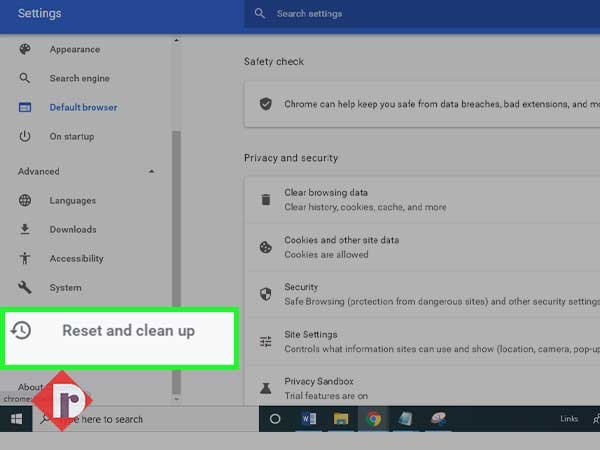
Google Chrome kestää hetken nollata. Nyt tarkistaa, jos se toimii sinulle, jos ei yritä huuhdella DNS taulukoita tai saada apua Facebook yhteisön Ohje sivu.
päätelmä
näiden ratkaisujen toteuttaminen vie vastaamattoman Facebook-tilin normaaliin tilaansa. Mutta, jos mikään ei toimi, kannattaa odottaa päivä tai kaksi, koska joskus vika on Facebookissa, eikä sinun tarvitse tehdä mitään. Odota siis ja katso, katoaako ongelma itsestään; joskus se auttaa.
Leave a Reply